Как да използвам безопасен режим на вашия Android (09.15.25)
Приложенията на вашето устройство просто ли се сриват внезапно без видима причина? Телефонът ви чувства ли се бавен? Инсталирането на приложението ли се проваля всеки път? Някои бутони отказват ли да работят и екранът не реагира понякога?
Това са само някои от проблемите, които могат да бъдат решени чрез рестартиране в Android Safe Mode. Ако сте запознати с безопасния режим в компютрите, тогава ще знаете, че можете да поправите много проблеми, свързани със софтуера, като използвате този режим на зареждане. По същия начин можете също да заредите вашия Android в безопасен режим, за да разрешите всички проблеми, свързани със софтуера, като деинсталирането е неуспешно. Не много потребители на Android обаче знаят как да използват безопасен режим. Статията ще ви покаже как да използвате безопасен режим за отстраняване на често срещани проблеми с Android.
Как да включите безопасен режим на Android 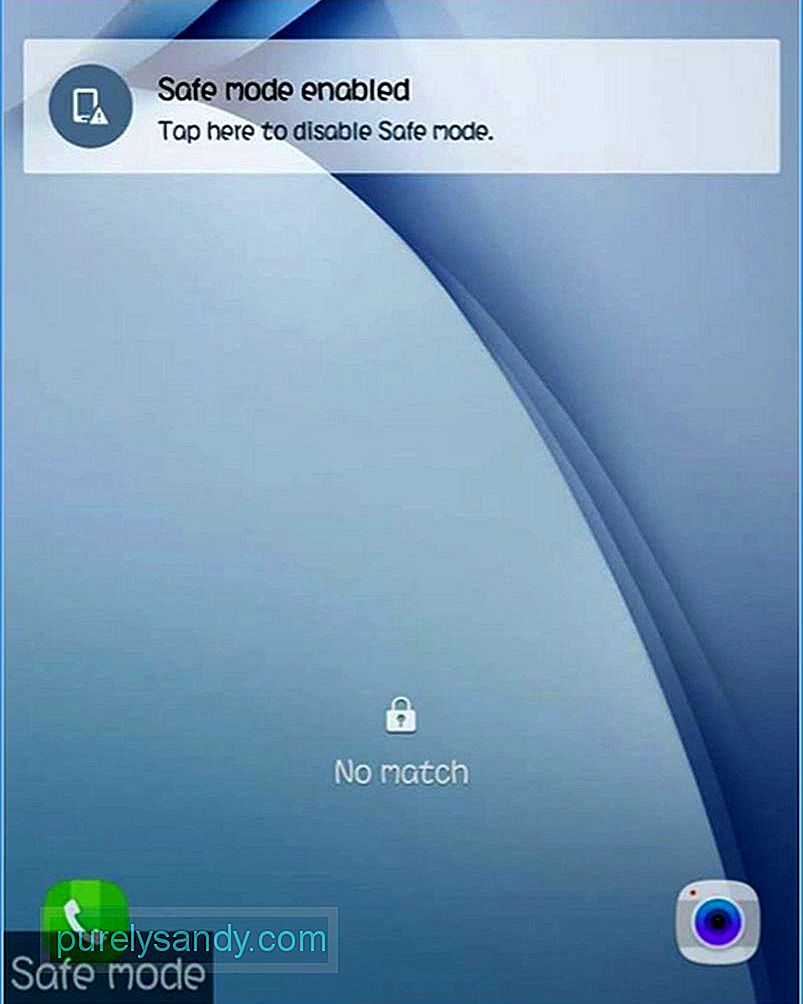
Има два основни метода за включване или изключване на безопасен режим на вашето устройство - или чрез използване на клавишите на телефона ви с Android, или чрез персонализиране на опциите на бутона за захранване. Просто следвайте инструкциите стъпка по стъпка, за да можете да стартирате в безопасен режим.
Метод # 1: Използване на външни ключовеТози процес е много лесен и не се нуждаете от приложение на трета страна, за да включете или изключете безопасния си режим за Android.
- Изключете телефона или таблета си с Android и изчакайте няколко секунди, преди да ги включите.
- Когато се появи логото на екрана за зареждане , задръжте едновременно бутона за увеличаване и намаляване на силата на звука.
- Когато устройството завърши зареждането, ще се появи заключения екран и ще видите Безопасен режим в долния ляв ъгъл на екрана. Това означава, че вашето устройство вече работи в безопасен режим.
Ако искате да го направите по трудния начин, можете да използвате вашите персонализирани опции на бутона за захранване, за да стартирате в безопасен режим. Трябва обаче първо да изкорениш устройството си, за да можеш да използваш този метод.
- С вкоренен телефон или таблет с Android инсталирайте Xposed Module Repository на вашето устройство. Вкореняването ви дава достъп на суперпотребител на вашето устройство, което ви позволява да инсталирате приложения и модули, които да ви помогнат да модифицирате устройството си.
- Изчакайте, докато Xposed завърши инсталирането, което може да бъде доста дълъг процес.
- След като Xposed framework бъде инсталиран, потърсете приложението Advanced Power Menu. Това приложение ще ви позволи да редактирате опциите на бутона за захранване. Активирайте приложението в рамката Xposed, за да може да променя системните настройки и файлове.
- Следващата стъпка е да редактирате Подробности за рестартиране, като поставите отметка или премахнете отметката от опциите за рестартиране в този прозорец. Уверете се, че Безопасният режим е маркиран, така че когато натиснете бутона за захранване, ще видите опцията за зареждане в безопасен режим.
Има няколко начина за изключване на безопасен режим на Android, в зависимост от вашето устройство. За горния пример всичко, което трябва да направите, е да докоснете Изключване на безопасното известие по време на заключен екран, за да изключите безопасния режим. Това обаче не работи за всички устройства с Android.
За повечето устройства трябва да изключите телефона или таблета, да изчакате няколко секунди и след това да рестартирате, за да влезете в нормален режим. Друг трик би бил да включите отново устройството си, като едновременно задържите бутоните за захранване и силата на звука. Ако телефонът ви има сменяема батерия, може да искате да я свалите и след това да я поставите отново, преди да рестартирате устройството си.
Предимства на стартирането в безопасен режим на AndroidБезопасният режим позволява на устройството ви с Android да се зарежда само с настройките по подразбиране. Това означава, че ще бъдат заредени само необходимият софтуер и настройки, първоначално доставени с устройството. Всички приложения, инсталирани от Google Play Store, няма да работят, както и други приложения или теми, които сте инсталирали от други изображения. Използва се главно за поправяне на инсталирани приложения, които действат странно. Например наскоро сте инсталирали доста приложения и след това сте забелязали, че устройството ви изведнъж е станало бавно или някои приложения се сриват. Възможно е също да изпитате замръзване на устройство или други сериозни проблеми с производителността.
Когато стартирате в безопасен режим, можете да деактивирате или деинсталирате приложението, което смятате, че причинява проблема, без устройството ви да се срива, тъй като приложенията на трети страни са временно деактивирани. След като деинсталирате приложението или приложенията, които смятате, че са причинили проблемите, рестартирайте устройството си, за да видите дали проблемът е разрешен. В противен случай може да се наложи да стартирате отново в безопасен режим и да продължите да деактивирате или деинсталирате приложения, докато не се отървете от проблемите. Друго предимство на зареждането в безопасен режим е увеличаването на времето за реакция на устройството, подобрявайки неговата скорост и производителност.
Съвет: Друг начин за отстраняване на проблемите на вашето устройство с Android, без да се зарежда в безопасно режимът е с помощта на приложение като инструмент за почистване на Android. Той изтрива ненужните файлове от вашето устройство и повишава ефективността му, като затваря изоставащи приложения и фонови програми, които забавят вашето устройство.
YouTube Video.: Как да използвам безопасен режим на вашия Android
09, 2025

